XML 是一种用于标记电子文件使其具有结构性的标记语言,也是一种非常常见的文本格式。而 PDF 也是我们办公过程中非常常见的一种文件格式。那么这两种格式的文档之间如何进行转换操作呢?将 PDF 转为 XML 格式的需求在工作中也是经常会碰到的,那么如何将 PDF 格式的文档转为 XML 格式呢?假如有大量的 PDF 格式的文档,都需要一次性的转为 XML 格式,我们又有哪些高效的方法呢?
相信将 PDF 转为 XML 格式的场景大家在工作中会经常碰到,在某些场景下将 PDF 转为 XML 是非常有用的。想要将 PDF 转为 XML 其实并不难,我们通过常用的 PDF 阅读或者编辑工具打开 PDF 文档都能够实现将 PDF 转为 XML 格式的操作,也有不少的在线工具能够实现将 PDF 转为 XML,但是这些方法的场景有些局限性,比如无法实现批量操作。假如现在给你非常多的 PDF 文档,需要在非常段的时间内快速的转为 XML 格式,相信你很难办到。那么今天就给大家介绍一下一个适合批量操作的方法,能够批量将 PDF 转为 XML 格式。
说到批量操作,相信很多小伙伴都想到了「我的ABC软件工具箱」这个工具,它能够实现批量将 PDF 转为 XML 格式,不仅操作起来非常的简单,处理的效率也非常的高,能够大大的减轻我们的工作量,提高我们的工作效率。接下来我们就一起来看一下这么高效的方法实现批量将 PDF 转为 XML 格式到底是如何实现的吧。
我们打开「我的ABC软件工具箱」,按下图所示,左侧选择「文件内容」,右侧选择「PDF 转换为其它格式」的功能。
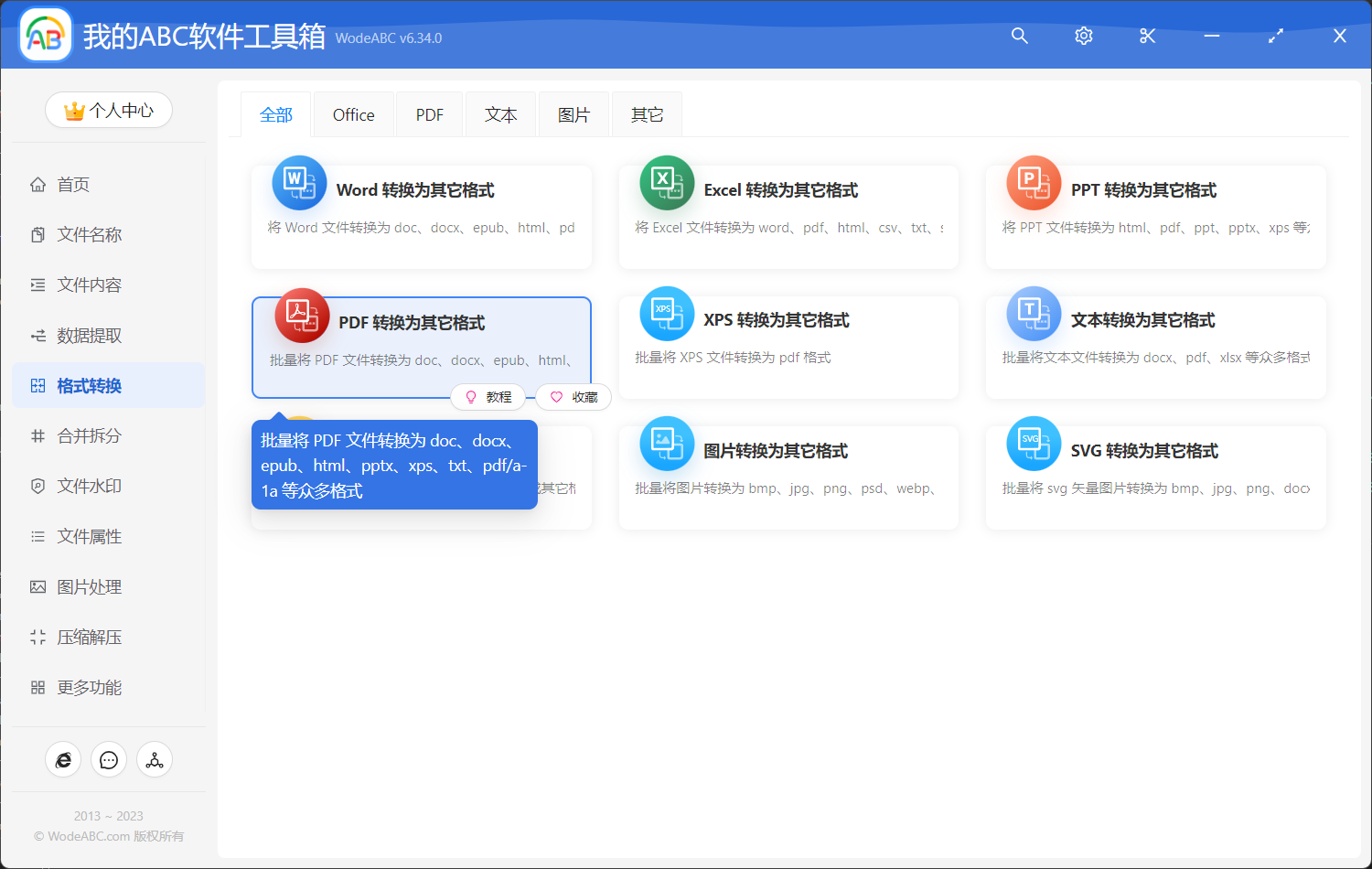
我们点击上图中的高亮菜单,就可以进入到批量将 PDF 转为 XML 格式的功能内部。进入之后我们先选择 PDF 文档,将所有需要转为 XML 格式的 PDF 文档一次性全部都选择进来。
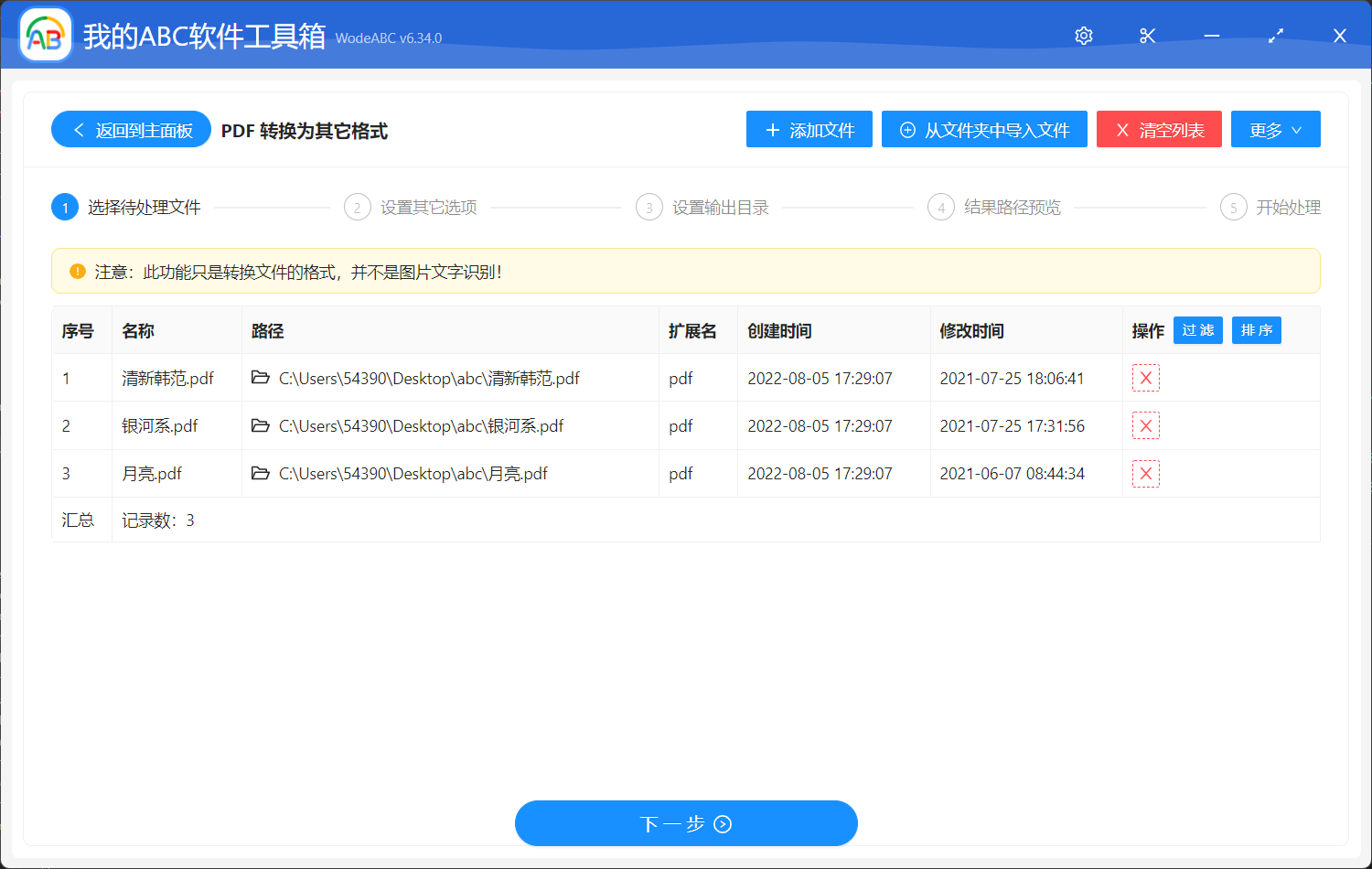
选择好 PDF 文档后,我们就可以点击下一步进入到选项设置的界面,在选项设置的界面我们只需要按照下图勾选「xml」选项就可以了。
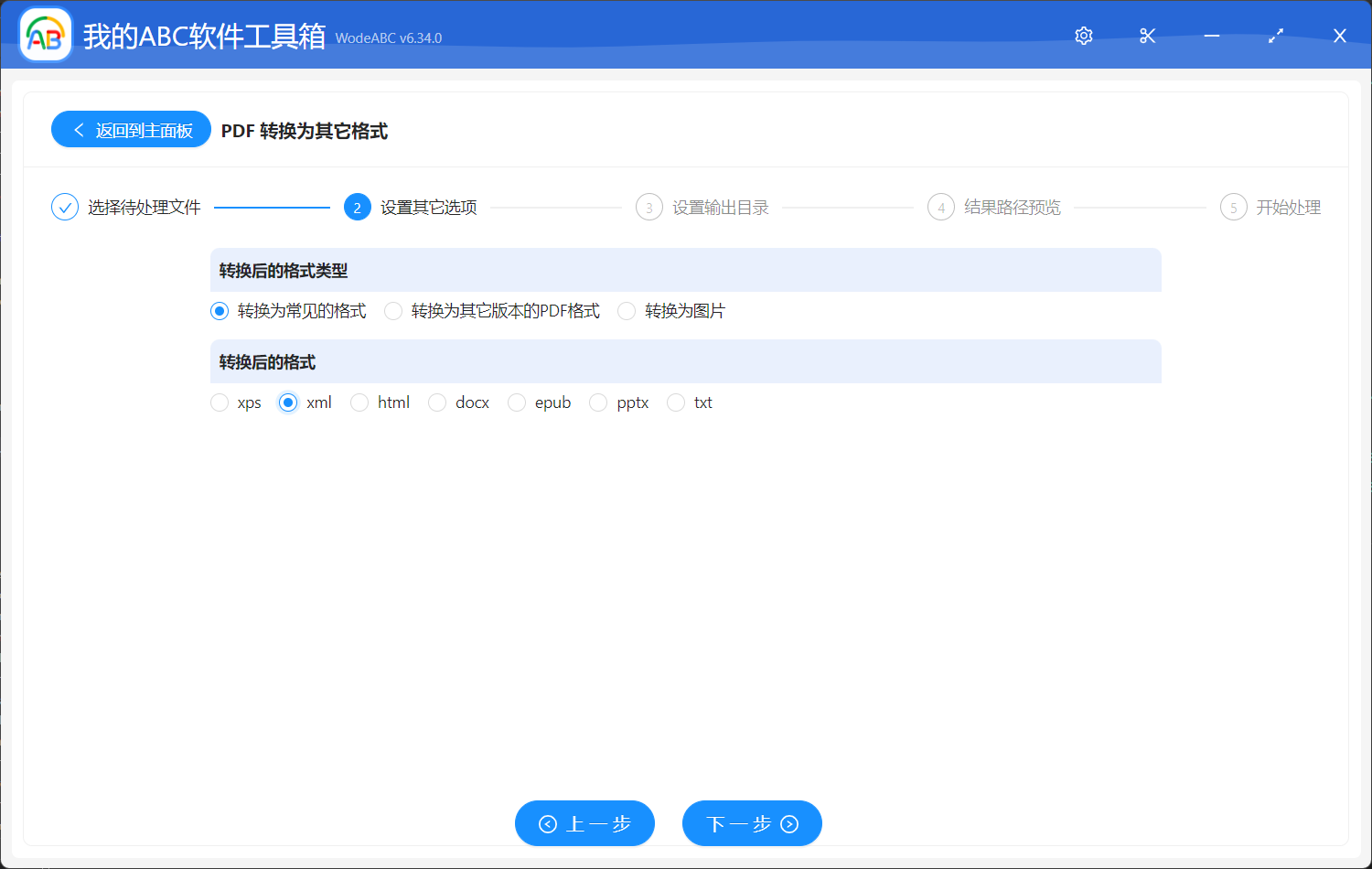
做好选项设置之后,我们就可以继续点击下一步选择输出目录了。选择好输出目录之后,我们继续点击下一步交给软件帮我们进行批量将 PDF 转为 XML 格式的操作了。只需要等待一会儿,软件就能将所有的 PDF 都转为 XML 格式了。我们也可以进入到输出目录检查一下处理后的 XML 文档。
这个工具除了可以批量将 PDF 转为 XML 格式,还可以批量将 PDF 转为 Word 格式、批量将 PDF 转为 PPT 格式、批量将 PDF 转为图片格式、批量将 PDF 生成预览长图等等。